Este artigo compartilha algumas informações importantes sobre a logística de ter jogos instalados em uma unidade externa, como o HDD interno do FireCuda Gaming Dock, um SSD NVMe adicionado ou uma unidade USB conectada ao Dock.
Se você instalar um jogo no HDD interno do Dock, no NVMe adicionado ou na unidade USB conectada usando um instalador independente (ou seja, sem usar um inicializador de jogo, como o Steam, Origin, Epic Game Store, GOG etc.), contanto que essa unidade (com o jogo instalado) receba sempre a mesma letra de unidade do seu sistema operacional (por exemplo, “E:”) quando for conectada, não deverá haver problema para iniciar o jogo.
Caso use um inicializador de jogo consolidado, como o Steam, Origin, etc., para instalar jogos, uma opção é instalar esse software (e quaisquer jogos baixados) diretamente na unidade desejada, como o HDD interno do Dock ou um NVMe adicionado. O software e seus jogos só serão inicializados se o Dock estiver conectado, e o volume com os arquivos de jogo sempre receberá a mesma letra de unidade do sistema operacional.
Se seu inicializador de jogo consolidado estiver instalado em uma unidade interna (geralmente a unidade C: por padrão no Windows), mas tiver a opção de armazenar bibliotecas de jogo secundárias em outras unidades, é possível que os jogos na biblioteca secundária nem sempre sejam reconhecidos como instalados, mesmo que os arquivos do jogo ainda estejam presentes no volume secundário e não tenham sido alterados.
O que faz minha biblioteca secundária não ser reconhecida?
Se o inicializador de jogo for iniciado e fizer login na sua conta automaticamente antes da unidade da biblioteca secundária ser conectada e montar seu volume, a biblioteca secundária poderá não ser reconhecida corretamente após a conexão, e o inicializador de jogo consolidado poderá tratar os jogos armazenados nessa biblioteca como “não instalados”.
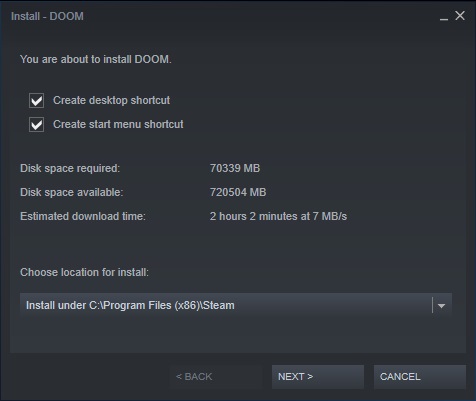
Como faço para evitar isso ou resolver o problema, se isso acontecer?
- Para evitar: desative o inicializador de jogo consolidado da inicialização com o sistema operacional e só o inicie manualmente depois que a biblioteca secundária tiver sido conectada usando a mesma letra de unidade que geralmente recebe.
- Para resolver: feche o inicializador de jogo consolidado, verifique se a biblioteca secundária está conectada e montada com a mesma letra de unidade que geralmente usa e reinicie o inicializador de jogo. Ele deverá reconhecer a biblioteca secundária automaticamente com seus jogos instalados e deixar que você jogue sem problemas.
- Se reiniciar o inicializador de jogo não funcionar, a partir desse mesmo inicializador:
- Crie uma biblioteca de jogos secundária nova (vazia) na unidade desejada
- Copie ou mova manualmente os arquivos de jogo da biblioteca secundária anterior
- No inicializador de jogo consolidado, escolha instalar o jogo
- Direcione-o para a unidade com a biblioteca nova (com os arquivos de jogo copiados)
- Ele deverá reconhecer e descobrir os arquivos de jogo existentes
- O processo será concluído e o jogo estará pronto para ser reproduzido
Observação: assim como com quaisquer dados, é sempre altamente recomendável ter backups. Com arquivos de jogo, isso pode não ser tão essencial, considerando que os mesmos arquivos podem ser sempre baixados novamente ou reinstalados. No entanto, caso a largura de banda seja baixa, isso pode economizar horas de tempo de download para ter esses aquivos de jogo disponíveis para uma restauração rápida. Quaisquer arquivos de jogo relacionados a dados salvos ou configurações personalizadas deverão, por padrão, ser salvos na sua pasta de Usuário na unidade C:, não importa em qual unidade os arquivos do jogo foram instalados. Esses arquivos de configurações ou salvamento de jogo são os arquivos mais importantes para fazer backups frequentes.





